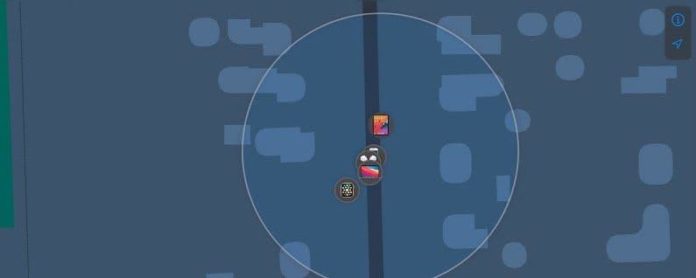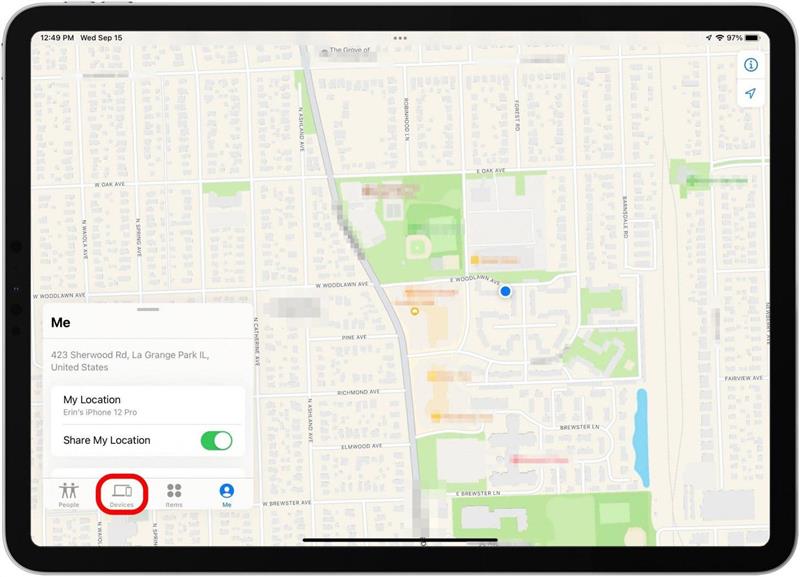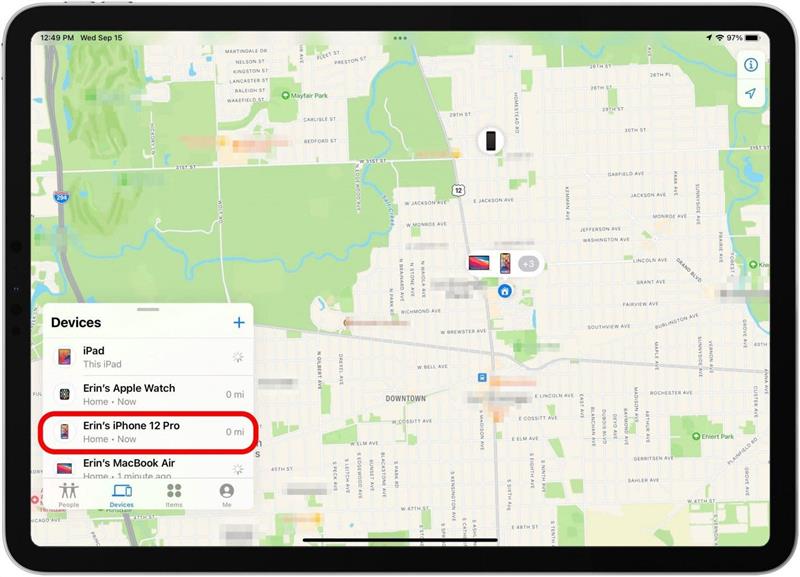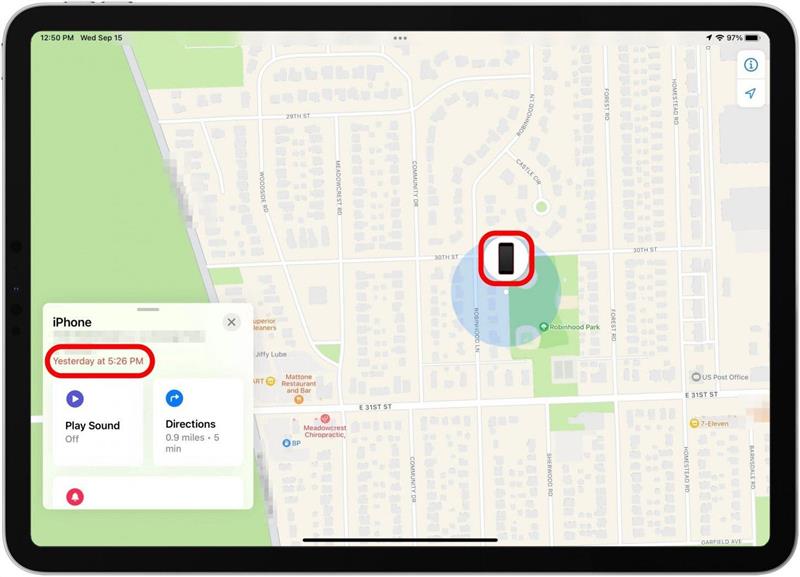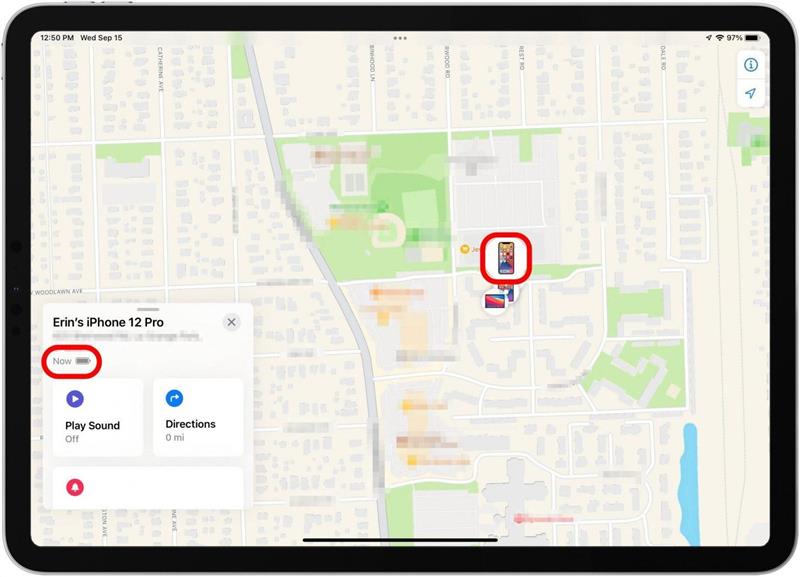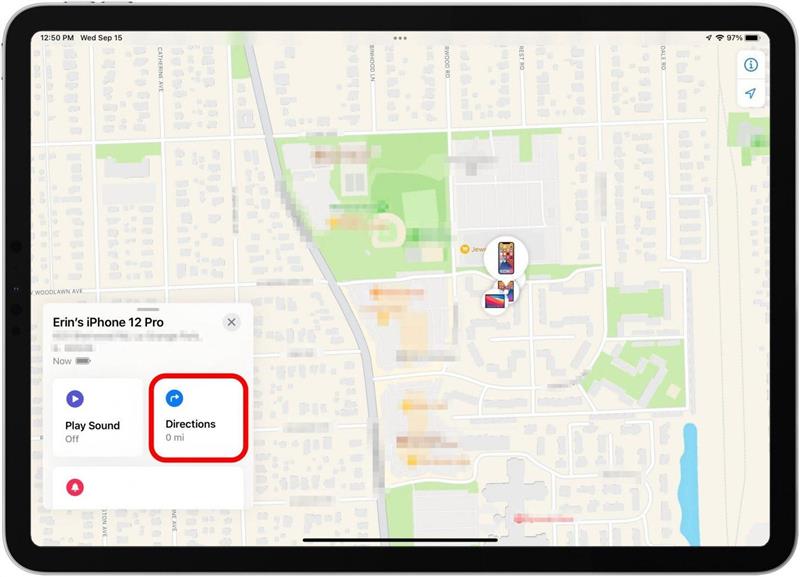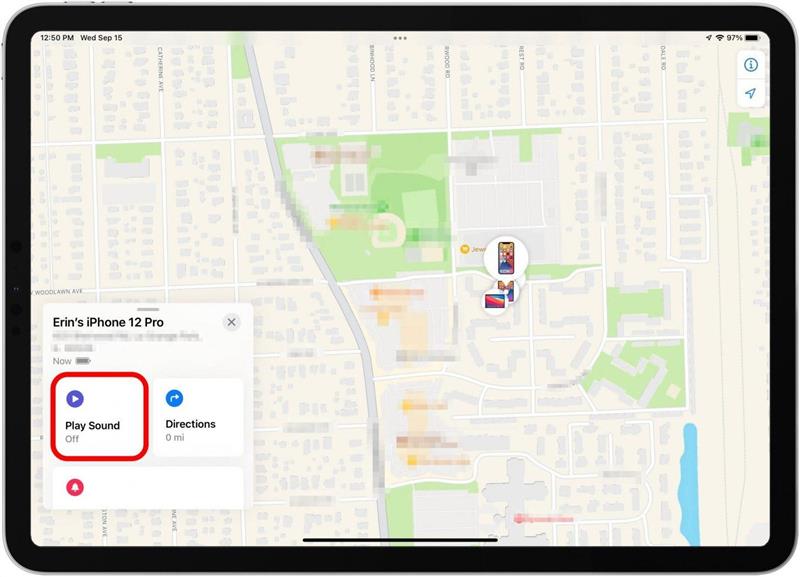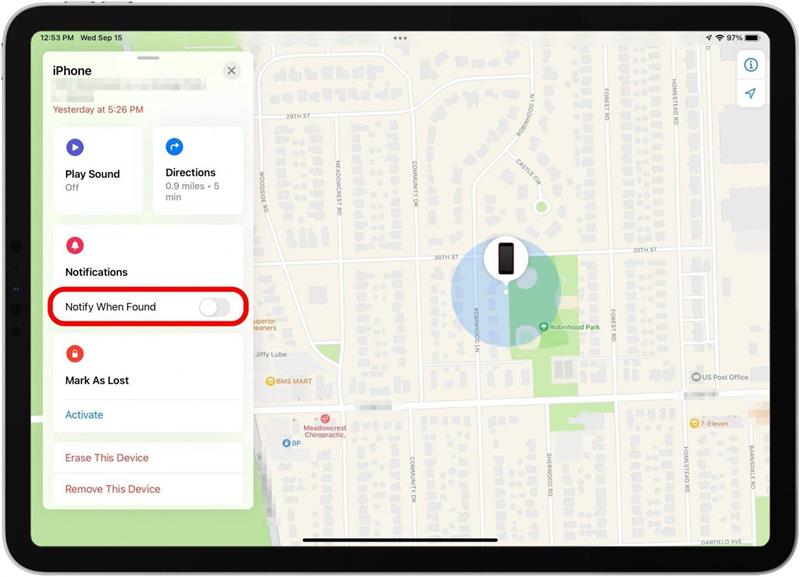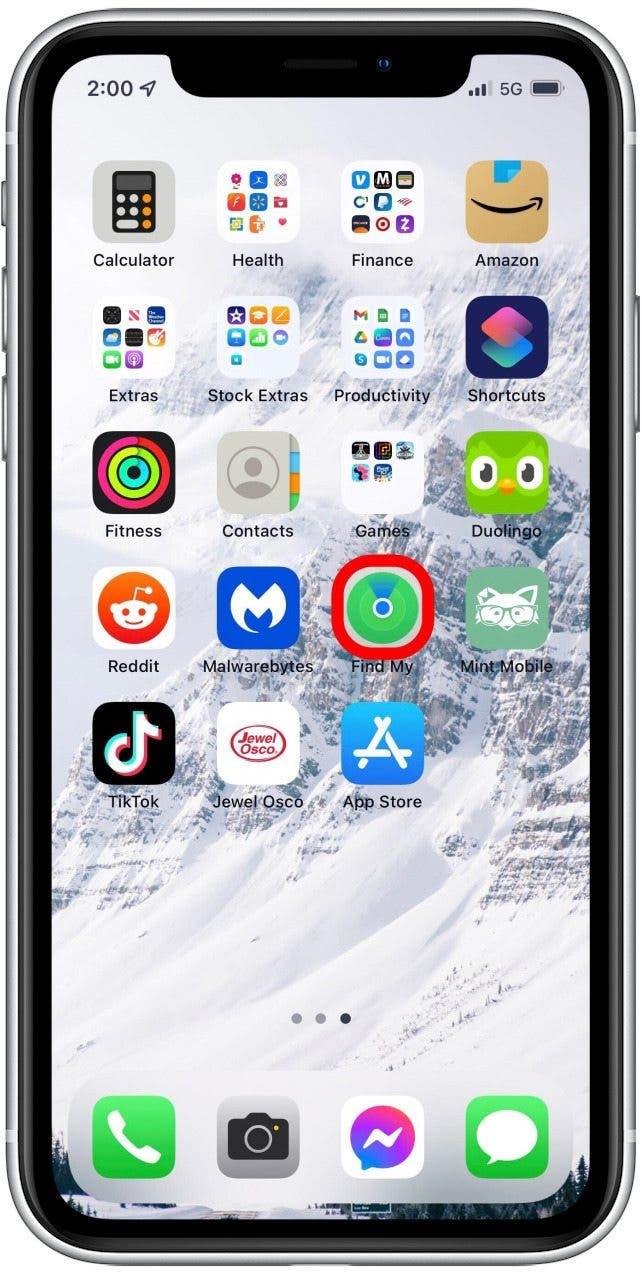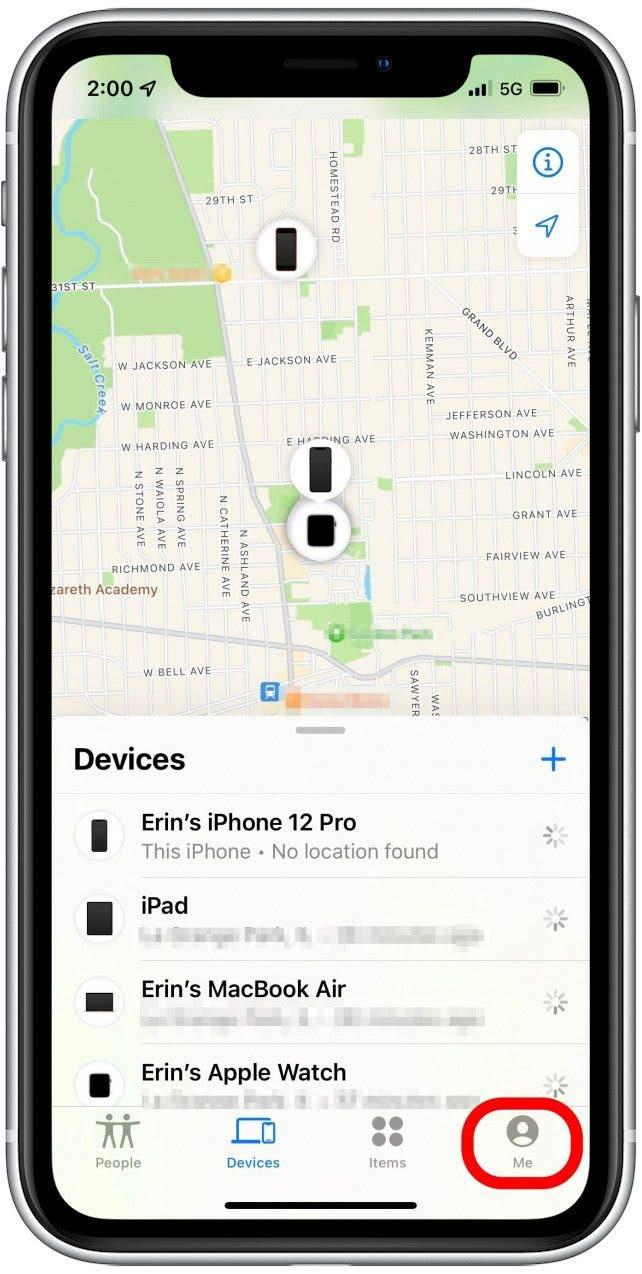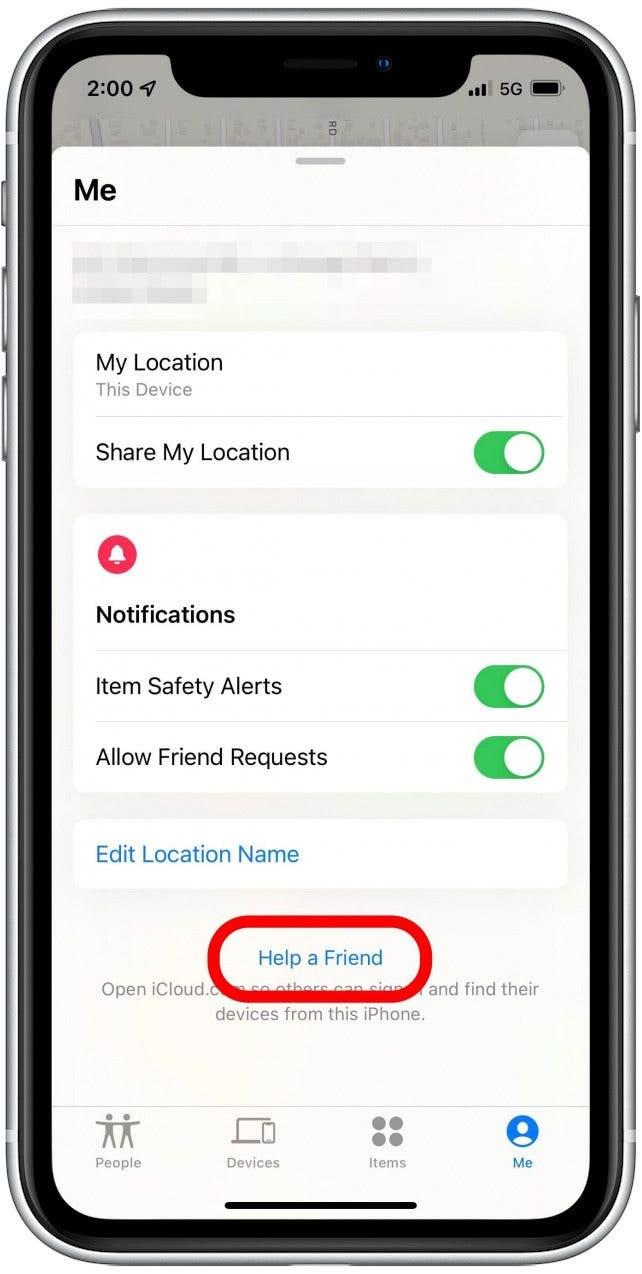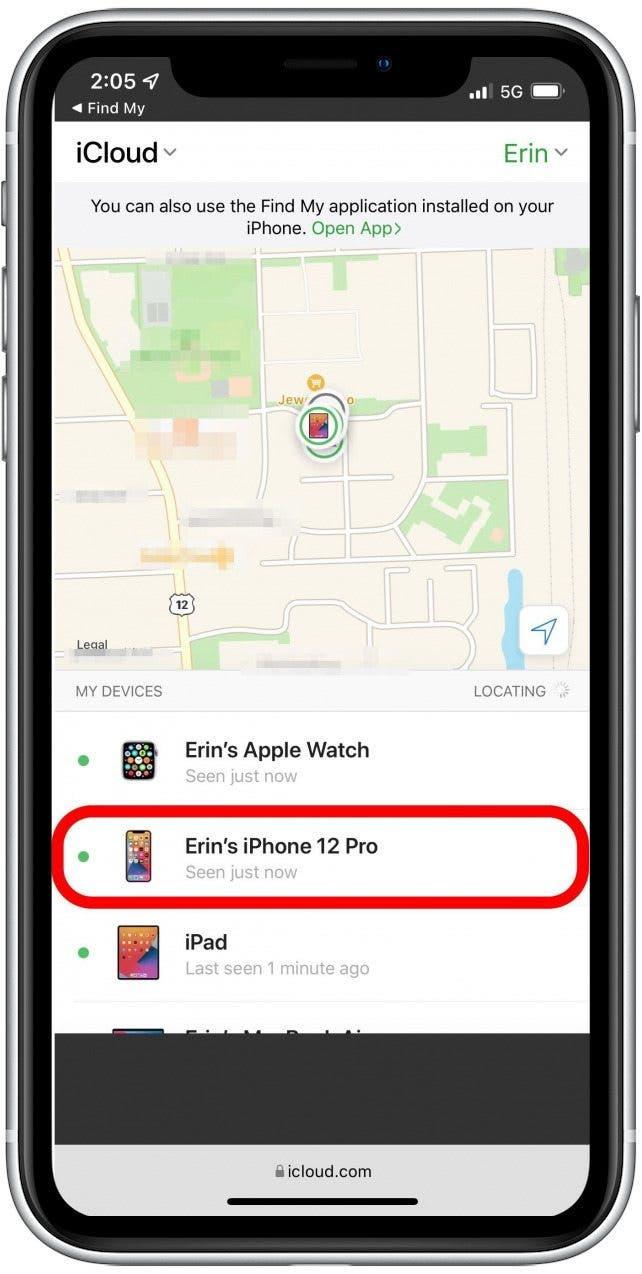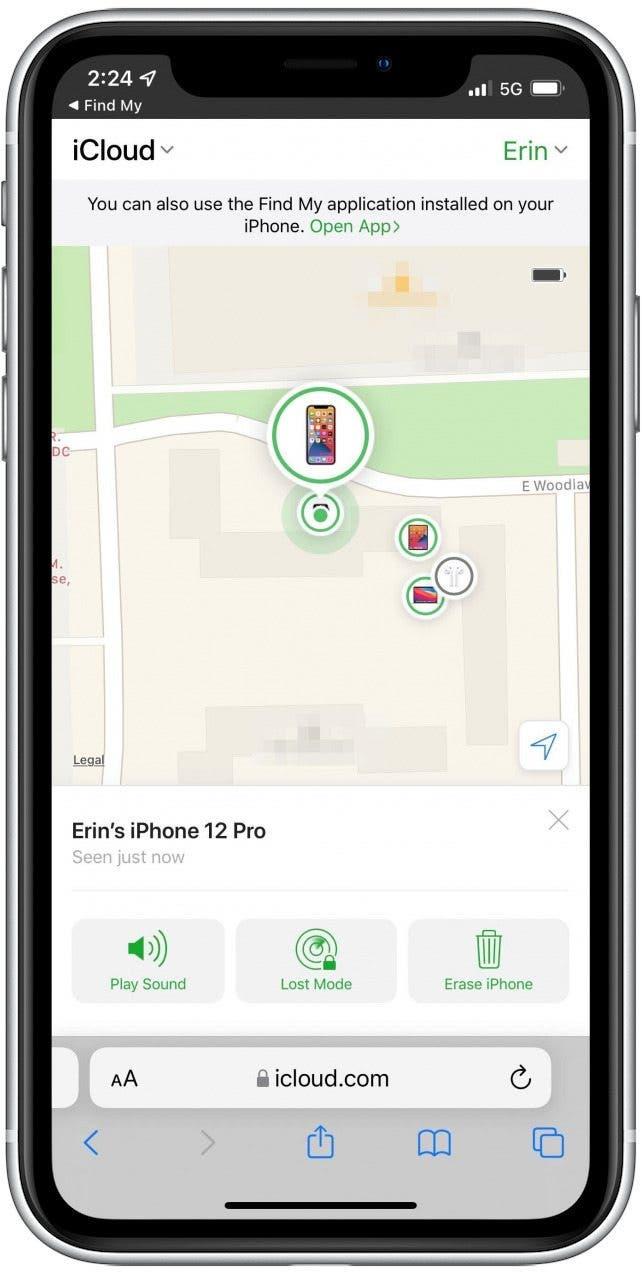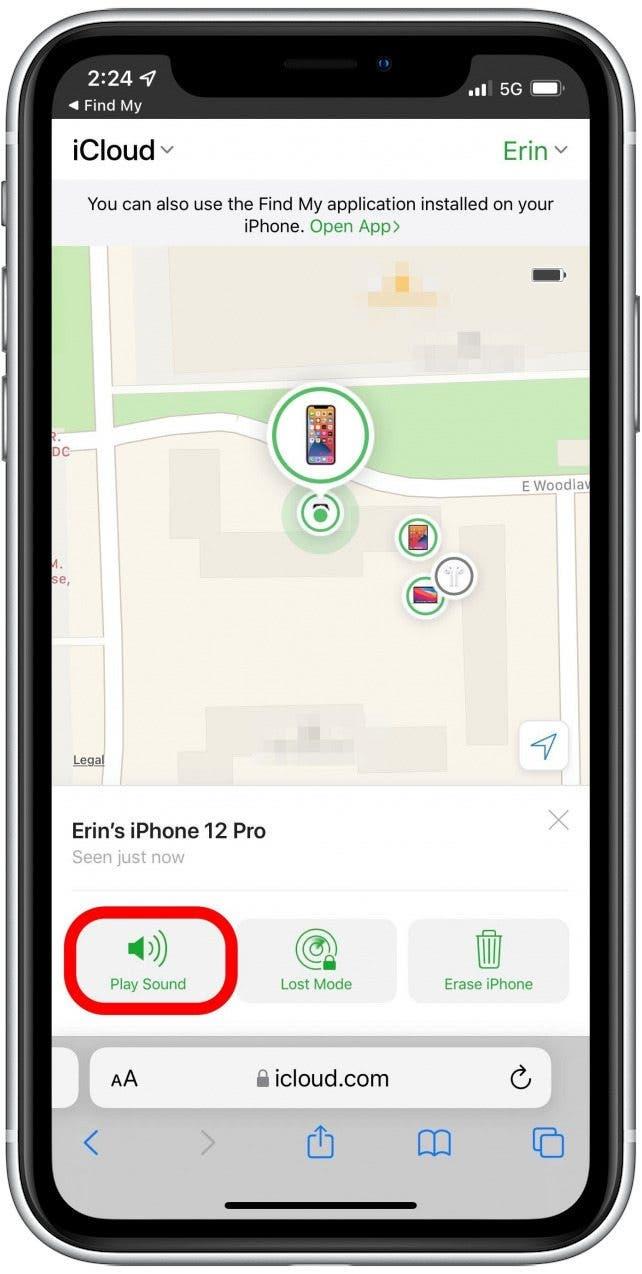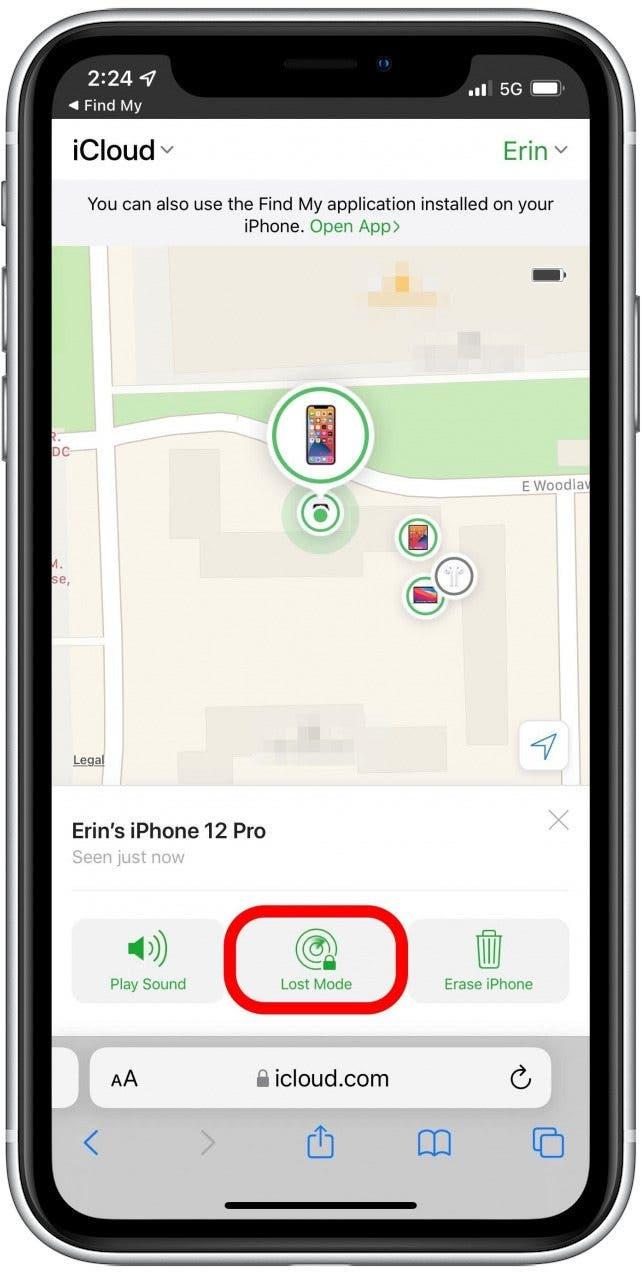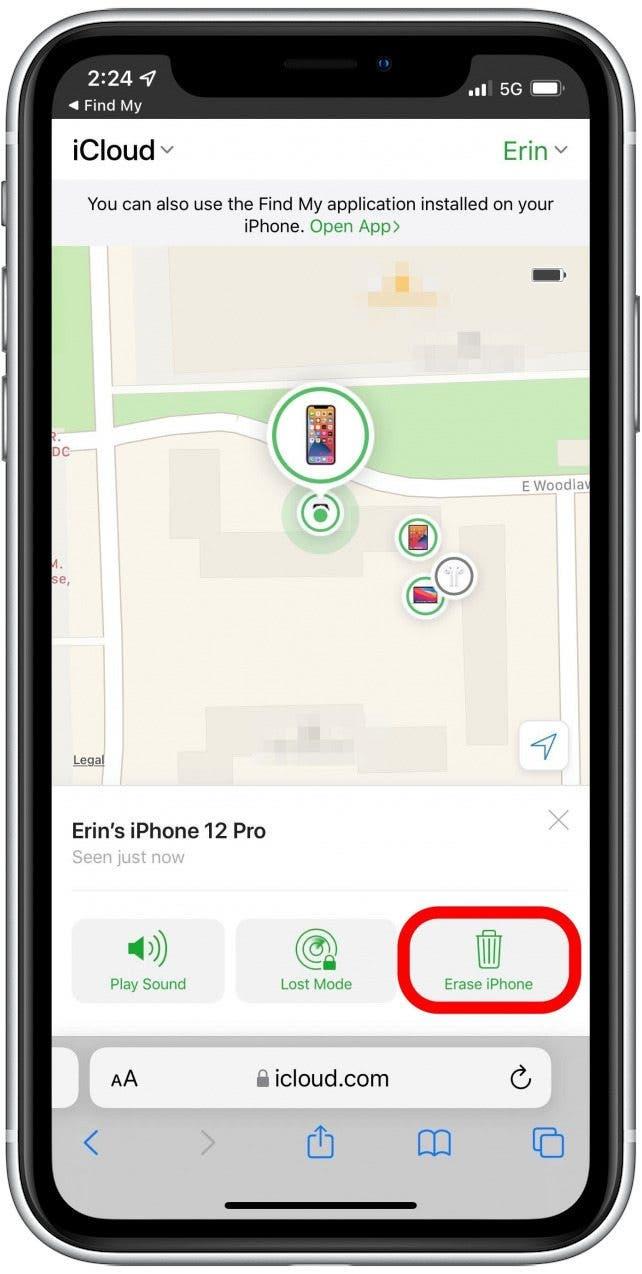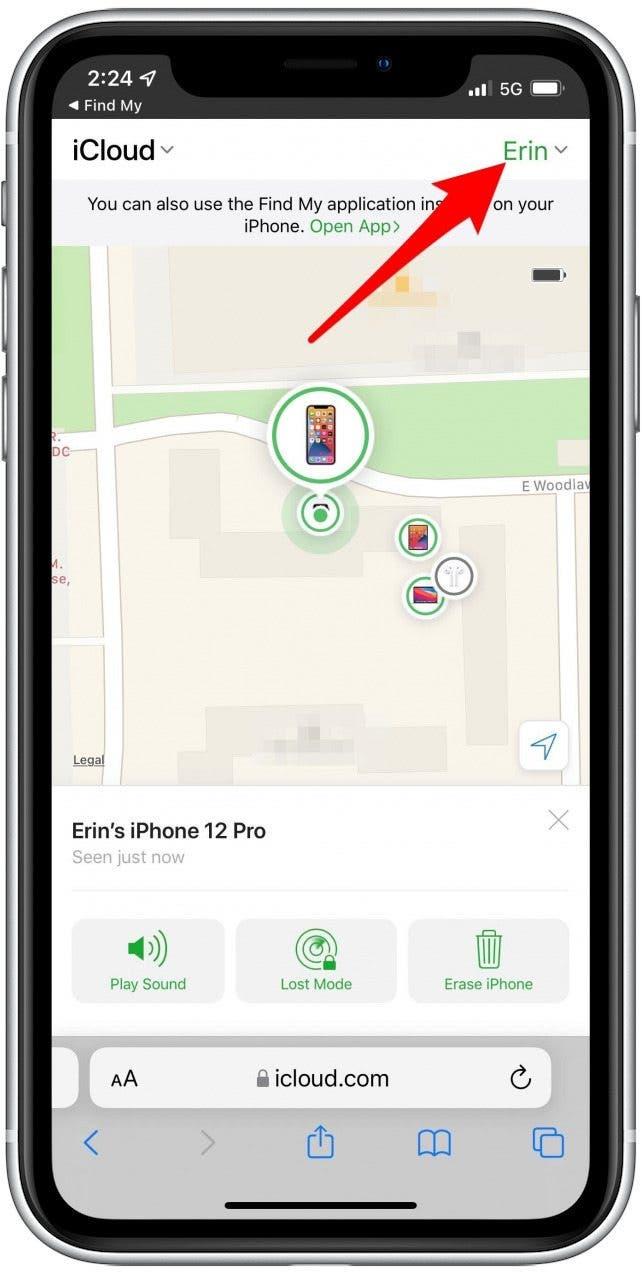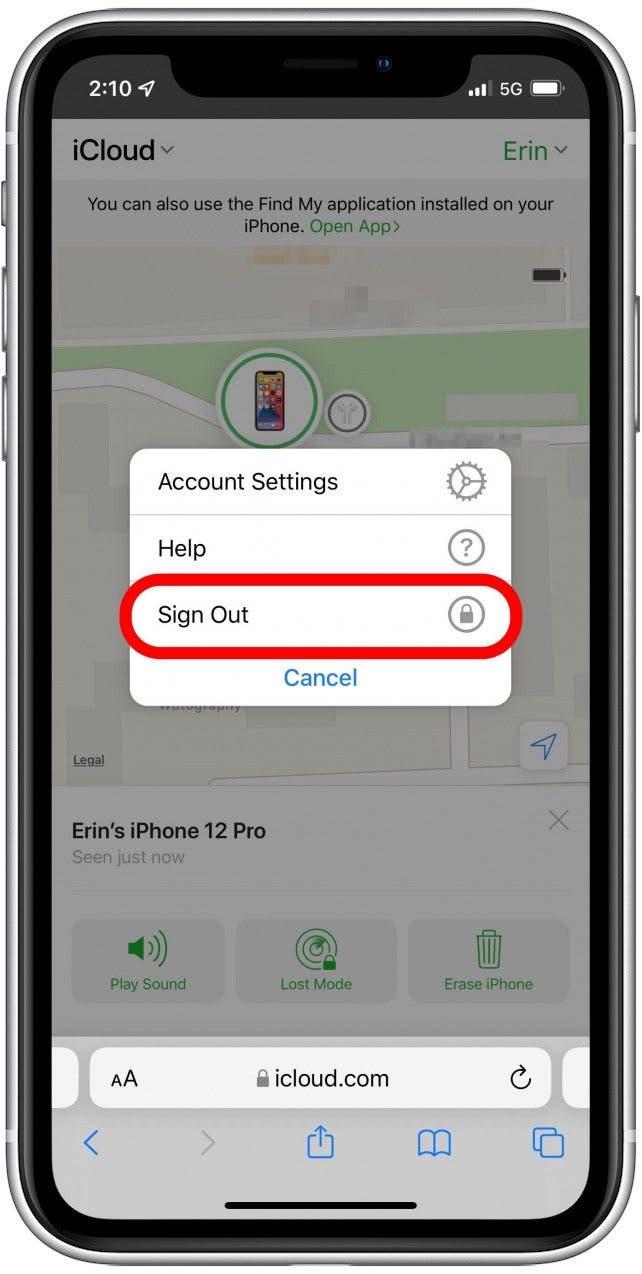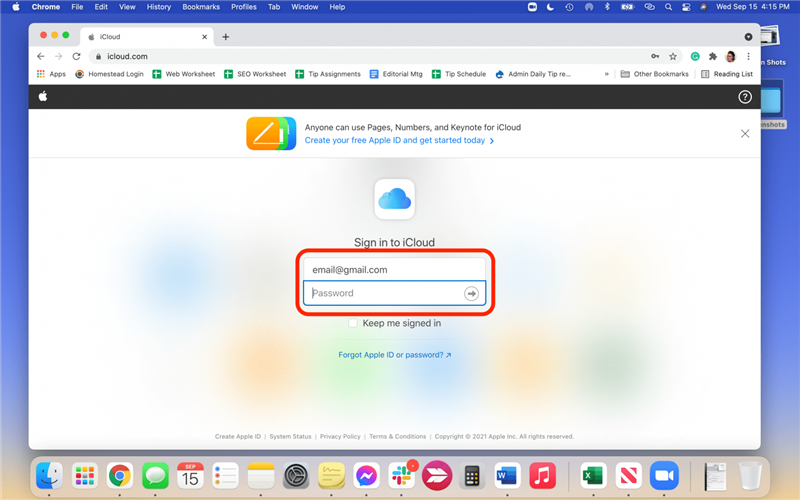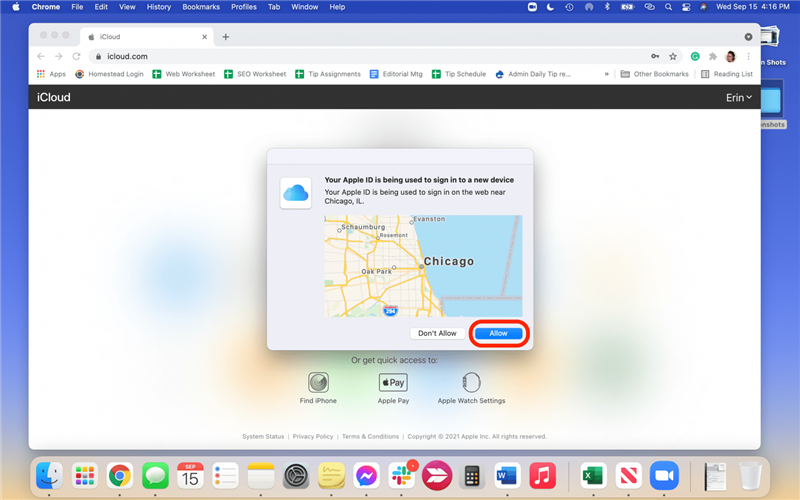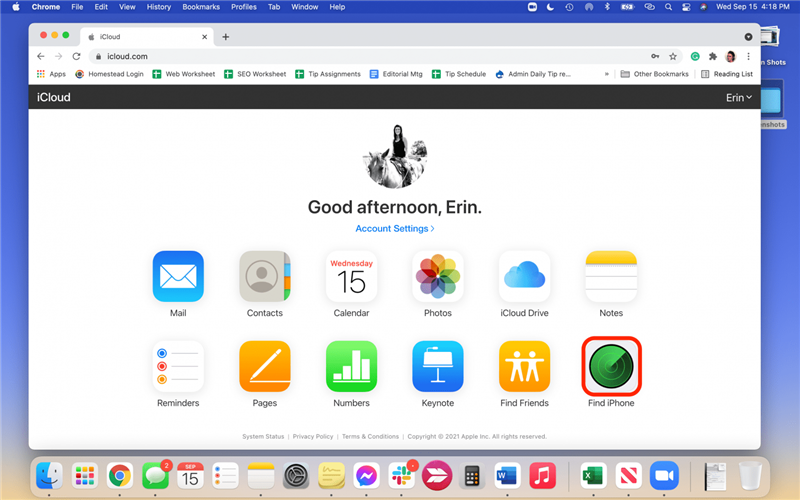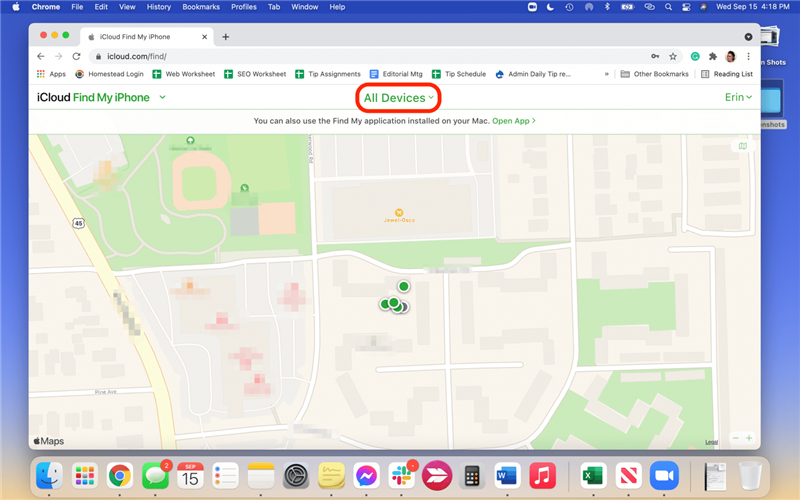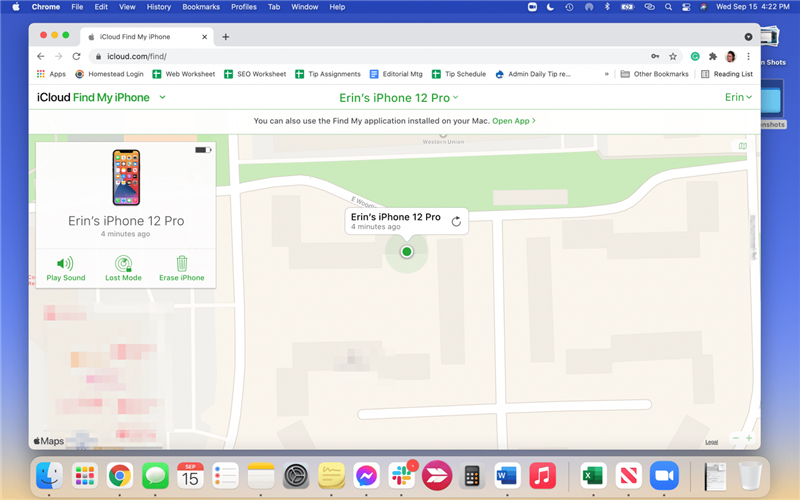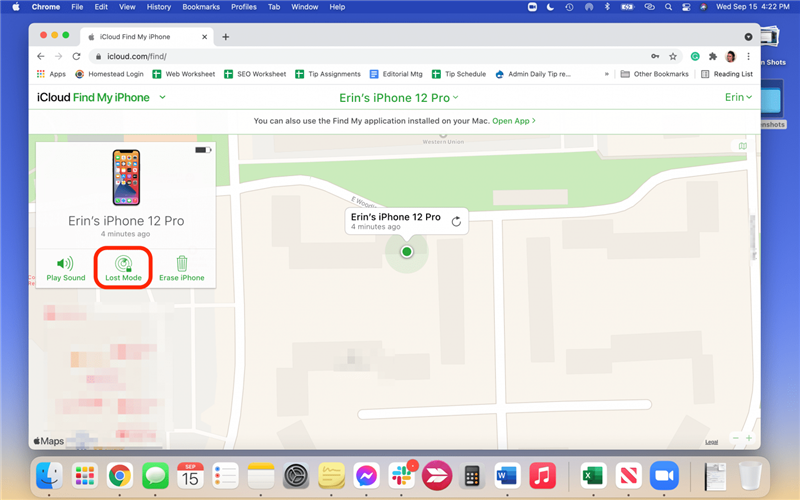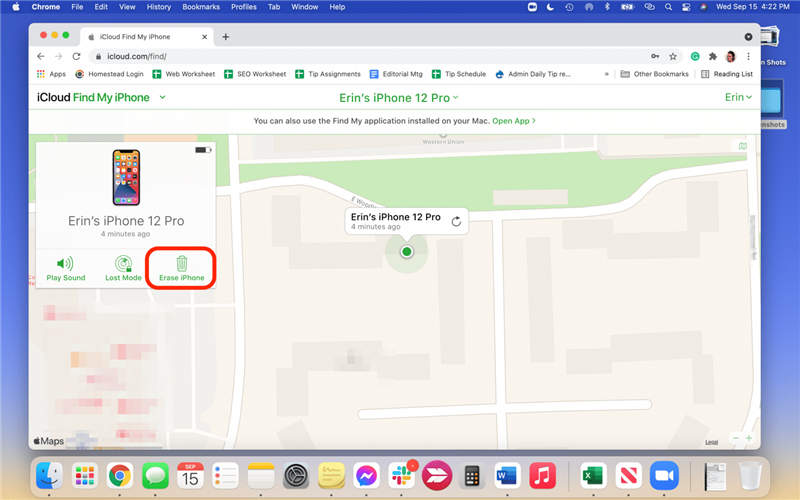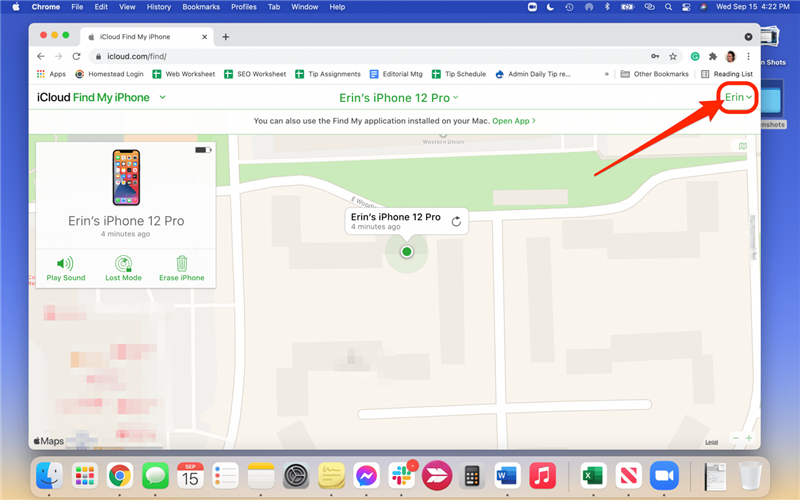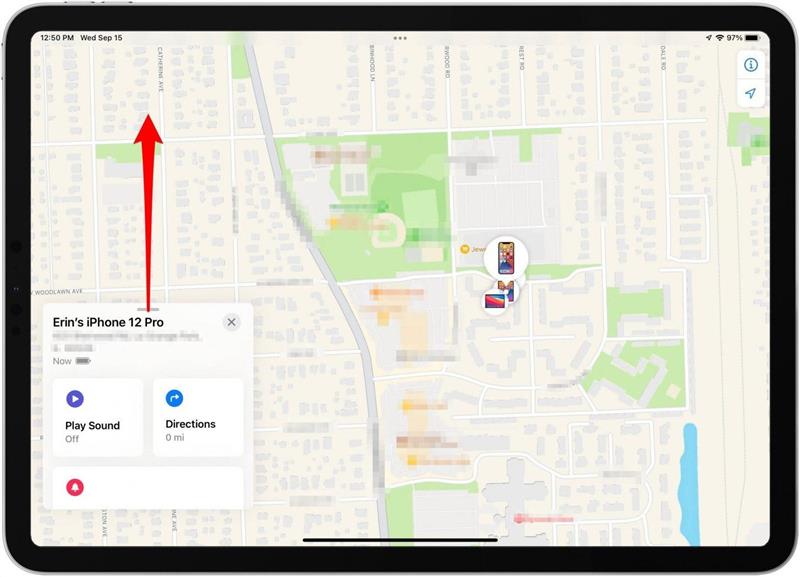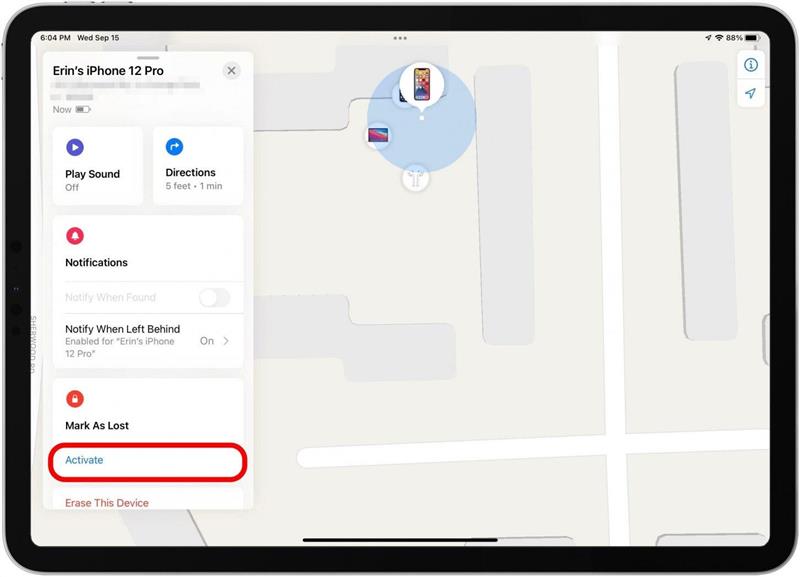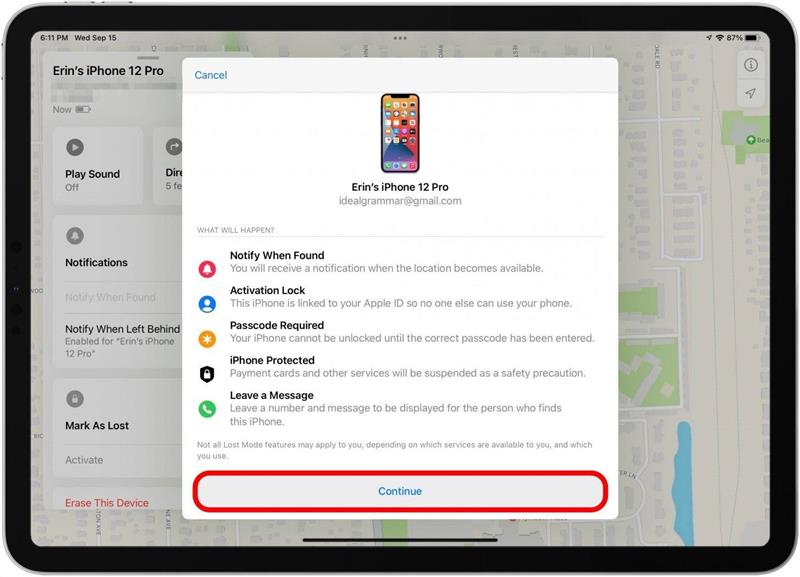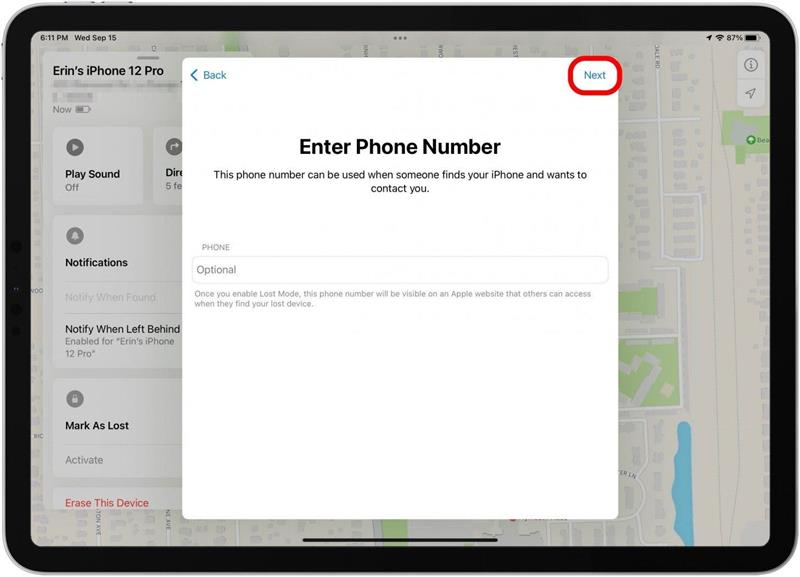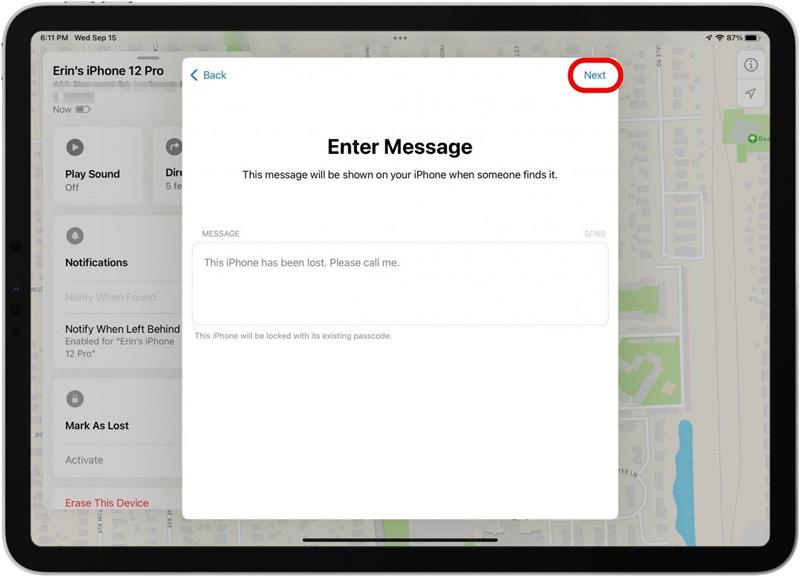“Ik ben mijn iPhone kwijt en hij is dood. Kan ik hem volgen?” Als ik mijn dode iPhone moet vinden, gebruik ik de functie ‘Laatst bekende locatie op mijn iPhone’. Met deze functie kunt u de laatste locatie van een dode iPhone vinden voordat de telefoon stierf, wat vaak leidt tot herstel van het apparaat! We laten u de beste manieren zien om de laatste locatie van een iPhone te controleren.
Spring naar:
- Hoe u uw iPhone kunt vinden als deze leeg is met een iPad
- Hoe vind ik mijn iPhone op een andere iPhone
- Verloren iPhone terugvinden: gebruik iCloud.com/Find
- Wat te doen als u uw telefoon niet kunt vinden en hij is leeg
- Wat als ik Zoek mijn iPhone niet heb ingeschakeld? Een verloren iPhone terugvinden met Google Maps
- Werkt Zoek mijn iPhone met apparaten van derden?
Een iPhone vinden die offline, dood of uitgeschakeld is – 6 eenvoudige methoden
Gebruik de volgende methoden als u wilt leren hoe u een verloren iPhone kunt vinden die is uitgeschakeld of anderszins niet kan worden gevolgd. Het is belangrijk op te merken dat als u vermoedt dat uw iPhone is gestolen, u contact moet opnemen met de lokale autoriteiten. Probeer de gestolen telefoon niet zelf terug te vinden, maar volg in plaats daarvan onze handleiding voor wat u moet doen als uw iPhone permanent verloren of gestolen is, aangezien deze stappen anders zijn dan de benodigde stappen om een verloren telefoon te vinden met de functie Zoek mijn laatst bekende locatie.
Hoe u uw iPhone kunt vinden als deze dood is met een iPad
In dit gedeelte laten we u zien hoe u een verloren verloren iPhone kunt vinden met behulp van de Zoek mijn-app op een iPad. Als uw iPhone leeg is, wordt u naar de laatste plaats geleid waar uw iPhone zich bevond voordat de batterij leeg was. Als uw verloren iPhone offline is maar niet dood, zal de Zoek mijn-app de huidige locatie van de verloren iPhone vinden met behulp van Apple-apparaten in de buurt. Uw verloren iPhone terugvinden op een iPad of de iPhone van een vriend (zelfs als deze dood is):
- Open de Find My app op het apparaat dat je gebruikt.

- Tik op het Apparatentabblad.

- Er verschijnt een kaart met een lijst met uw Find My-apparaten.
- Selecteer uw iPhone in de lijst met apparaten.

- Als uw verloren iPhone niet meer werkt of is uitgeschakeld, wordt deze op de kaart weergegeven als een iPhone met een zwart scherm en ziet u een rode tekst in de zijbalk die aangeeft wanneer de laatst bekende locatie van Zoek mijn iPhone is opgeslagen.

- Als je iPhone is ingeschakeld, wordt deze weergegeven met een actief (kleurrijk) startscherm en zie je een batterijpictogram in de zijbalk met de resterende batterijduur.

- Tik op Routebeschrijving om een routebeschrijving voor autorijden of lopen naar de locatie van je verloren iPhone te krijgen.

- Als de iPhone offline is, maar niet dood, kun je op Geluid afspelen tikken om je iPhone te lokaliseren wanneer je er dichtbij komt.

- Als de iPhone leeg is, kun je omhoog vegen in de zijbalk en Melden wanneer gevonden inschakelen om meldingen en een locatie-update naar je iPad te sturen de volgende keer dat je verloren iPhone wordt ingeschakeld.

Hoe vind ik mijn iPhone vanaf een andere iPhone
Hoe volg ik mijn iPhone als deze offline of leeg is en ik geen iPad heb om te gebruiken? In dit geval kunnen uw vrienden en familie u helpen uw verloren iPhone te vinden door u op hun iPhone bij uw apparaat aan te melden. Als je een andere iPhone gebruikt die is gekoppeld aan de Apple ID van iemand anders, log dan niet uit van hun ID in Instellingen; gebruik het tabblad Ik in de Zoek mijn-app om op afstand in te loggen. Hier leest u hoe u het Apple-apparaat van iemand anders kunt gebruiken om uw verloren iPhone te vinden.
- Open de Vind mijn app op de iPhone van je vriend.

- Selecteer het tabblad Ik.

- Scroll naar beneden en tik op Help een vriend.

- U wordt gevraagd om in te loggen op iCloud. Als je wordt gevraagd om in te loggen met Touch of Face ID, selecteer je Andere Apple ID gebruiken onder aan de pop-upmelding.
- Log in met je eigen Apple ID en wachtwoord.
- Wanneer u wordt gevraagd uw wachtwoord op te slaan, selecteert u Niet nu.
- Om uw verloren iPhone te vinden, tikt u erop in de lijst met apparaten die onder aan het scherm verschijnt.

- Het scherm toont een cirkel rond het gebied waar uw iPhone zich bevindt en zoomt indien nodig in.

- Je ziet nu verschillende knoppen onder de kaart.
- Geluid afspelen is handig als je in de buurt van de verloren iPhone komt en je denkt dat je de toon hoort die wordt afgespeeld om je te helpen hem te vinden.

- Verloren modus zet je iPhone in de verloren modus om je gegevens te beveiligen.

- iPhone wissen mag alleen worden gebruikt als u denkt dat uw iPhone permanent verloren of gestolen is, en dan pas na bepaalde andere stappen.

- Gebruik de kaart om je iPhone te vinden als deze in de buurt is, of tik op Routebeschrijving om Apple Maps-routebeschrijvingen te krijgen voor de locatie van je verloren iPhone als deze verder weg is.
- Als je klaar bent, tik je op je naam in de rechterbovenhoek van het scherm Zoek mijn app.

- Selecteer Uitloggen zodat je niet ingelogd blijft op de iPhone van je vriend.

Hoe een verloren iPhone te vinden: gebruik iCloud.com/Find
De meeste mensen die zoeken naar een iPhone die dood of anderszins offline is, gebruiken een computer. Hoewel de app een nieuwe naam heeft gekregen op de iPad en iPhone, heet hij nog steeds Zoek mijn iPhone als je je aanmeldt bij iCloud.com met je pc of Mac. De eigenlijke app op een Mac heet Zoek mijn, en je kunt hem gebruiken om een verloren iPhone te vinden – lege batterij of anderszins – net zoals je zou doen met de app op je iPhone of iPad. Als u uw iPhone wilt volgen met de Zoek mijn iPhone-app van iCloud.com vanaf een laptop of desktop-webbrowser, gaat u als volgt te werk:
- Open een browser en ga naar icloud.com, of open de Vind mijn app op je computer.
- Als u iCloud.com gebruikt om een verloren iPhone te vinden, logt u in met uw Apple ID en wachtwoord.

- Klik desgevraagd op Toestaan om het gebruik van iCloud.com toe te staan op het apparaat dat je gebruikt en voltooi de tweeledige autorisatie.

- Klik op het app-pictogram iPhone zoeken.

- Selecteer bovenaan Alle apparaten en kies je ontbrekende iPhone.

- Op de kaart wordt weergegeven waar uw verloren iPhone zich bevindt.

- Als je je zorgen maakt dat iemand je verloren iPhone vindt en toegang heeft tot de gegevens, zet de Verloren-modus je telefoon in de Verloren-modus om je gegevens te beveiligen.

- iPhone wissen mag alleen worden gebruikt als u denkt dat uw iPhone permanent verloren of gestolen, en dan pas na bepaalde andere stappen.

- Als u zich wilt afmelden, klikt u op uw naam in de rechterbovenhoek en vervolgens op Afmelden.

Wat te doen als u uw telefoon niet kunt vinden en hij is dood?
Als je deze stappen hebt geprobeerd en je de verloren iPhone nog steeds niet kunt vinden, wil je misschien de verloren iPhone-modus activeren. We laten u zien hoe, maar eerst, wat doet de verloren modus?
Wanneer u Zoek mijn gebruikt om uw verloren iPhone te vinden, ziet u een optie met de naam Markeren als verloren. Indien ingeschakeld, zal Markeren als verloren (verloren modus) uw apparaat op afstand vergrendelen en een aangepast bericht weergeven met een telefoonnummer waarop u bereikbaar bent voor het geval iemand uw verloren iPhone vindt. Apple Pay wordt uitgeschakeld, evenals de meeste meldingen. In deze modus worden Locatieservices ook op afstand ingeschakeld, zodat u uw apparaat kunt vinden in de Zoek mijn-app als dit nog niet is gelukt.
Markeren als verloren vereist dat je iPhone nog batterijlading heeft. Als je verloren iPhone leeg is, kun je Markeren als verloren nog steeds inschakelen, maar de modus wordt alleen ingeschakeld wanneer je iPhone weer opstart en verbinding maakt met wifi, mobiele data of Bluetooth. Als u vermoedt dat uw iPhone nog batterijvermogen heeft, raad ik u aan Markeren als verloren te gebruiken. U kunt dit doen via iCloud.com of op een ander apparaat, zoals in de onderstaande stappen wordt aangetoond.
- Open de Vind mijn-app op een beschikbaar apparaat dat is ingelogd op uw Apple ID.

- Ga naar het tabblad Apparaten.

- Selecteer uw verloren iPhone in de lijst.

- Veeg omhoog in de zijbalk om meer opties te zien.

- Selecteer onder Markeren als verloren de optie Activeren.

- Scrol indien nodig een beetje naar beneden en tik op Doorgaan.

- Voer een telefoonnummer in waar je bereikbaar bent voor het geval iemand je verloren iPhone vindt en tik vervolgens op Volgende.

- Voer een bericht in dat moet worden weergegeven op het vergrendelscherm en tik vervolgens op Activeren.

- Herstel uw verloren iPhone met iCloud of de Zoek mijn-app om de locatie van uw telefoon bij te houden.
- Ontgrendel uw apparaat met uw toegangscode wanneer deze wordt gevonden.
- Tik op Instellingen wanneer u wordt gevraagd om weer in te loggen op uw Apple ID op uw herstelde iPhone.
Vind mijn offline apparaat met Google Maps
Als Zoek mijn iPhone niet is ingeschakeld, moet u helaas uw stappen herhalen om de laatst bekende iPhone-locatie te vinden, tenzij u locatiegeschiedenis voor Google Maps heeft ingeschakeld. Locatiegeschiedenis met Google maps kan u de laatste locatie van uw verloren iPhone vertellen. Als u niet zeker weet of u locatiegeschiedenis heeft ingeschakeld, gaat u naar de onderstaande link. Als je dat niet hebt gedaan, krijg je een optie om het in te schakelen, wat een goed idee is voor het geval je de telefoon in de toekomst kwijtraakt.
- Ga naar www.google.com/maps/timeline.
- Zorg ervoor dat u bent ingelogd op uw Google-account.
- Selecteer de datum waarop uw iPhone vermist is geraakt.
- Controleer je laatste locatie en ga die telefoon halen!
Werkt Find My iPhone met apparaten van derden?
Tot nu toe werkte het Zoek Mijn-netwerk alleen met Apple-apparaten. Nu stelt Apple het Zoek mijn-netwerk echter open voor apps en apparaten van derden. Gebruikers kunnen het Zoek mijn-netwerk gebruiken om Zoek mijn-netwerkapparaten van derden te lokaliseren, waardoor deze nuttige bron aan meer dan alleen gebruikers van Apple-apparaten wordt aangeboden. Dit zal naar verwachting eind 2021 beschikbaar zijn, maar het is aan elk bedrijf om deze functie aan te bieden, dus het is mogelijk dat het niet beschikbaar is op elk Bluetooth-apparaat.